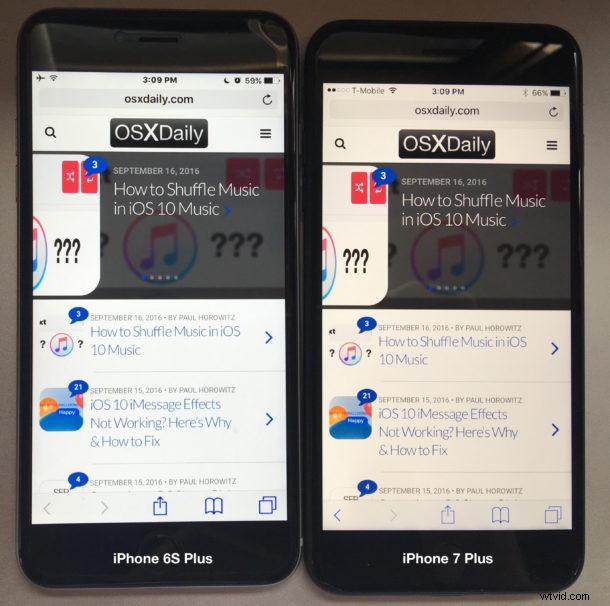
Některé obrazovky iPhonu 7 a iPhonu 7 Plus vypadají velmi žlutě nebo se alespoň zdá, že zobrazují mnohem teplejší barevné spektrum, než na jaké bylo mnoho lidí zvyklých na předchozím displeji iPhonu. Pokud má váš nový iPhone žlutou obrazovku nebo teplejší displej, ukážeme vám, jak můžete rychle upravit barvu displeje iPhone a zbavit se jakéhokoli žlutého odstínu obrazovky.
Než budete pokračovat, uvědomte si, že v některých případech měla vybraná předchozí zařízení iPhone a iPad žlutý odstín obrazovky, který se během několika dnů zdánlivě sám vyřeší. Údajně je to proto, že lepidlo na displeji ještě není zcela zaschlé, což může na displeji vrhat lehce žlutý barevný odstín. Pokud je to problém, měl by se vyřešit sám tím, že neděláte nic jiného, než že počkáte pár dní, než lepidlo zaschne. Zvažte to před úpravou barevného odstínu displeje iPhone, jak se budeme zabývat dále.
Tento návod je zobrazen na zcela novém iPhonu 7 Plus, který má nepochybně teplejší displej než iPhone 6S Plus, se kterým je srovnáván. Ale s jednoduchým nastavením barevného odstínu můžete ve skutečnosti udělat chladnější nebo modřejší, jak chcete.
Jak upravit barvu žluté obrazovky iPhonu 7 nebo iPhonu 7 Plus
Na zařízení se žlutě zabarveným nebo neobvykle teplým displejem proveďte následující:
- Otevřete aplikaci „Nastavení“, přejděte na „Obecné“ a poté na „Přístupnost“
- Klepněte na „Ubytování zobrazení“ a poté na „Barevné filtry“
- Přepněte nastavení „Barevné filtry“ do polohy ZAPNUTO
- Ze seznamu filtrů vyberte možnost „Barevný odstín“
- Nyní upravte Odstín tak, aby byl méně žlutý posunutím pruhu Odstín, posouvejte jej, dokud se obrazovka nepřiblíží barevnému odstínu, který hledáte
- Posunutím filtru Intenzita na nízkou hodnotu nabídnete jemnější korekci barev
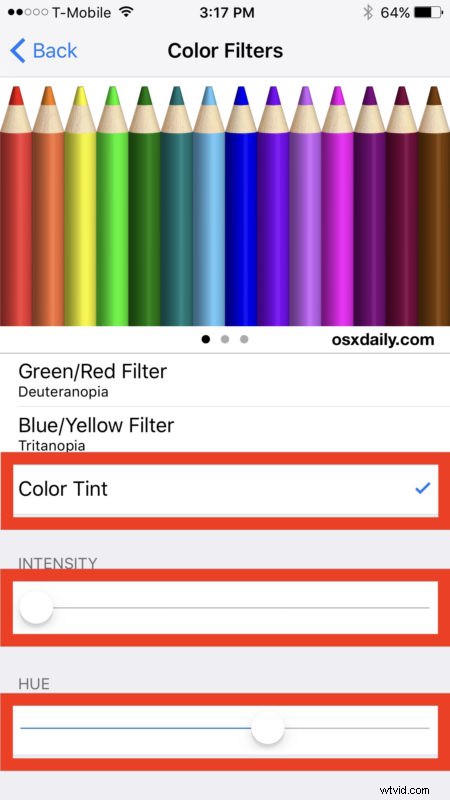
Nastavení intenzity barevného odstínu a odstínu by vám mělo umožnit rychle se dostat k displeji, který nemá žlutý odstín nebo teplejší odstín. Můžete to také snadno přehnat a získat velmi modrou chladnější obrazovku nebo ultra teplou obrazovku, ale upravte ji podle svých vlastních vizuálních preferencí.
PŘED:Žlutá obrazovka iPhone 7 Plus vs iPhone 6S Plus vedle sebe
Můžete vidět několik různých příkladů žluté obrazovky vedle sebe před korekcí barev, běžný barevný iPhone 6S Plus je vlevo a žlutý odstín iPhone 7 Plus je vpravo. Tyto snímky byly pořízeny iPhonem 6 Plus, takže nepůjde o ty nejúžasnější fotky na světě, ale ukazují významný rozdíl v teple obrazovky:
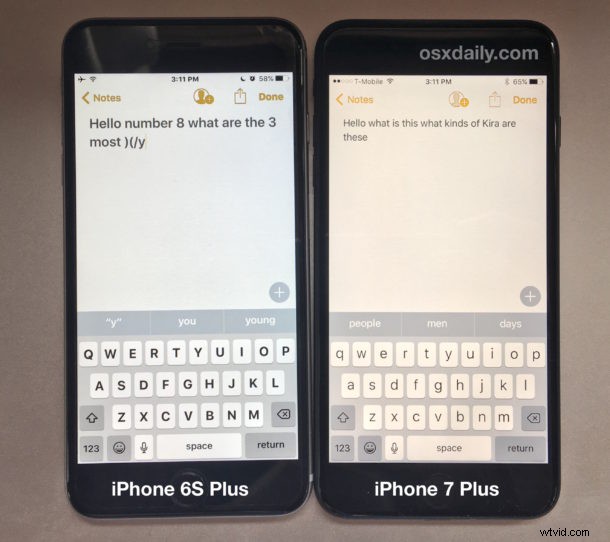
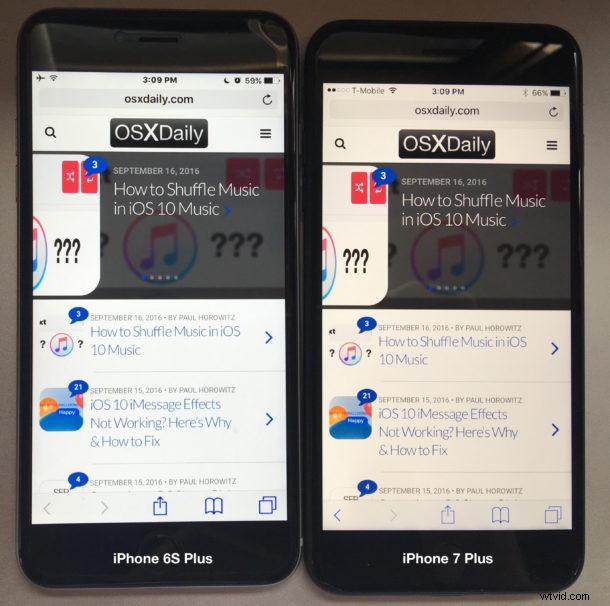
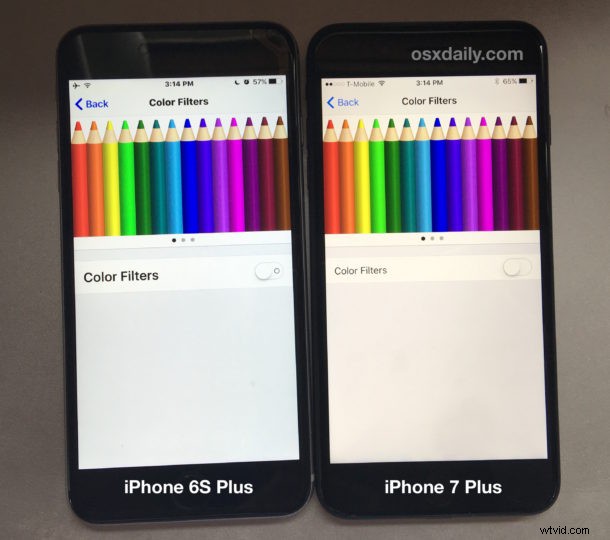
PO:iPhone 7 Plus vs iPhone 6S Plus vedle sebe
Zde je návod, jak může displej iPhonu 7 vypadat po barevné korekci nebo posunutí odstínu pomocí Color Tint, jak můžete vidět, že jsou nyní v podstatě identické, pokud je správně nastaven:
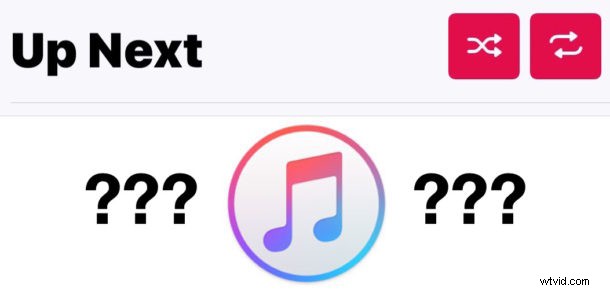
Na tomto obrázku si všimnete, že iPhone 7 Plus byl pravděpodobně příliš opraven a příliš modrý, protože obrazovka iPhone 6S Plus nyní vypadá žlutě.
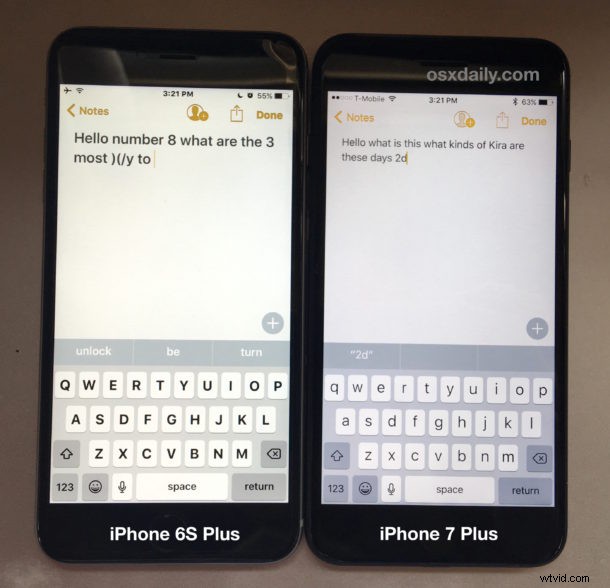
Upravte si barevný odstín sami, uvidíte, jak to funguje a jak citlivé mohou být úpravy barev.
Uvědomte si, že pokud je výše zmíněná věc zasychání lepidla na obrazovku legitimní (a nejen dlouhotrvající fáma, která, jak se zdá, koluje s každým uvedením iPhonu a iPadu), pak bude váš displej iPhonu 7 nebo iPhonu 7 Plus pravděpodobně vypadat podivně chladněji. několik dní, takže se pravděpodobně budete chtít vrátit zpět k nastavení Odstín barvy a funkci buď vypnout, nebo ji podle potřeby znovu upravit.
Schopnost upravit barevný odstín na obrazovce iPhonu (nebo iPadu) je nová funkce pro iOS 10 a je opravdu docela pěkná, podobně jako kalibrace obrazovky na Macu v Expertním režimu s přesnými úpravami barev. Vzhledem k tomu, že úprava odstínu obrazovky tak, aby byl o něco chladnější, tento žlutý odstín displeje odstraňuje, nutí vás přemýšlet, zda displej iPhone 7 a iPhone 7 Plus nebyl pouze barevně kalibrován, aby byl zpočátku teplejší. Čas ukáže, protože pokud je to jen nažloutlé lepidlo na obrazovku, brzy to samo zmizí.
Měl váš iPhone 7 nebo iPhone 7 Plus žlutý odstín nebo teplejší odstín? Použili jste k opravě tip na úpravu barev? Dejte nám vědět v komentářích.
